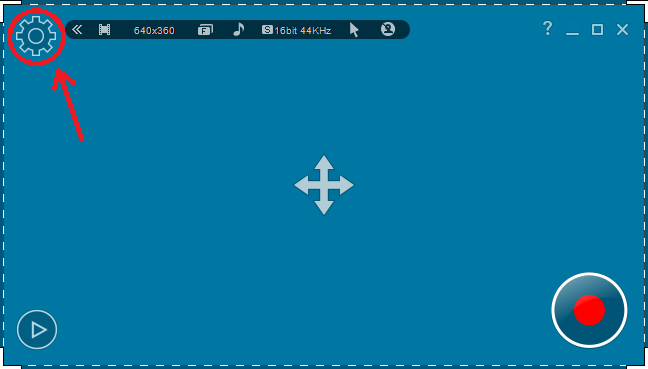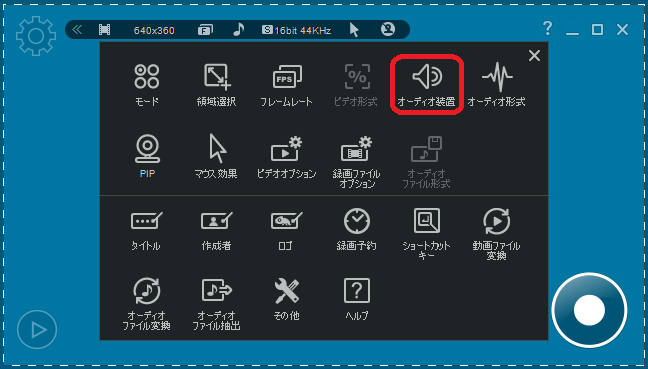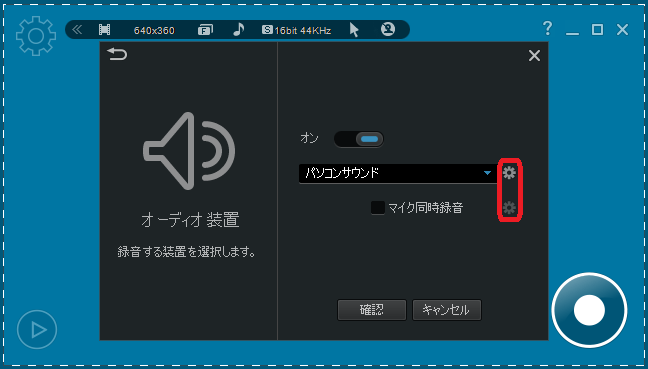マニュアル
liteCamの機能と使い方についてご説明します。
よくあるご質問をご確認ください。FAQ
liteCam HD Pro
オーディオ装置
![]()
録音するオーディオ装置の設定を行います。
| liteCam HD Pro 録画モード別オプション対応表 | |||||
| 通常録画 | 動画録画 | オーディオ録音 | Android録画 | ゲーム録画 | |
|---|---|---|---|---|---|
| O | O | O | O | O | |
-
オン/オフ
切り替えキーを左右に移動させ、オーディオ装置の録音をオン/オフすることができます。
-
パソコンサウンド
パソコンの音を録音します。
-
マイク
マイクジャック(Line IN)とつながっている機器の音を録音します。
-
ユーザー設定
外部機器と接続し、外部機器の音を録音します。
-
オプションボタン
波形表示で、現在録音が可能な装置の確認ができます。
※ Android 画面録画時、パソコンサウンド録音で Android 端末の音を録音することができます。
Android端末とPCを市販のAUXケーブル(両先端3.5mm仕様)をマイクジャック(もしくはLine IN)で接続した後、liteCam HD Pro の「オーディオ装置」を選択 → 「パソコンサウンド」を選択しマイク同時録音にチェックを入れると、クリアな音質で録音することができます。
liteCam HD Pro を起動 → 歯車マークの「オプションボタン」をクリック → 「オーディオ装置」をクリック → オンオフ切り替えキーを右に移動(オン) → 「パソコンサウンド」横にある歯車マークの [オプション] ボタンを選択 → 「波形が表示されるスピーカー」を選択 → 「ボリュームバー」をクリックし音量調整 → 「確認」をクリック